
iPhoneで撮った写真を、HEICからJPG(JPEG)にする方法。
Contents - 目次
HEICからJPGへ。
iPhoneのカメラで撮った写真が、HEICという画像形式になることがある。
HEICという画像の形式は、容量が軽くかつ画質が良いというメリットがあるが、まだ普及していない。そのため一部のサービスなどでは使用ができない。
もしiPhoneで撮影した写真を、十分に普及している「JPG(JPEG)」で保存されるようにしたい場合は、「設定」からJPGにできる。

iPhoneのホーム画面から、「設定」へ。
手順としては以下の通り。
iPhoneのホーム画面の「設定」のアイコンをタップすると、画面が切り替わり、下記の「設定」画面になる。
画面を少し下へスクロールすると、銀色の背景に黒いカメラのアイコンの「カメラ」がある。
(※オレンジの枠で括った部分。スクショはダークモード表示時のもの。)
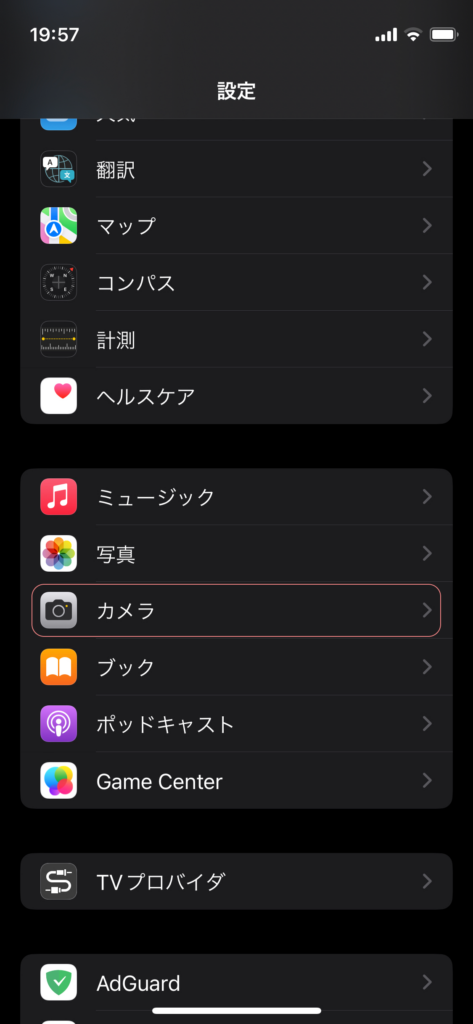
iPhoneの「設定」 > 「カメラ」へ。
「カメラ」の画面に切り替わったら、次は 「フォーマット」を選択する。
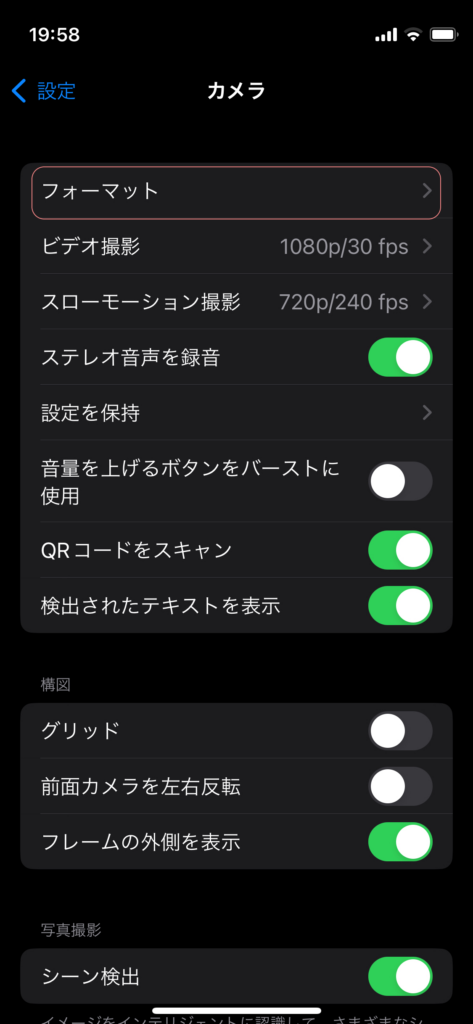
iPhoneの「設定」 > 「カメラ」 > 「フォーマット」へ。
「フォーマット」の画面に切り替わったら、次は 「互換性優先」を選択する。
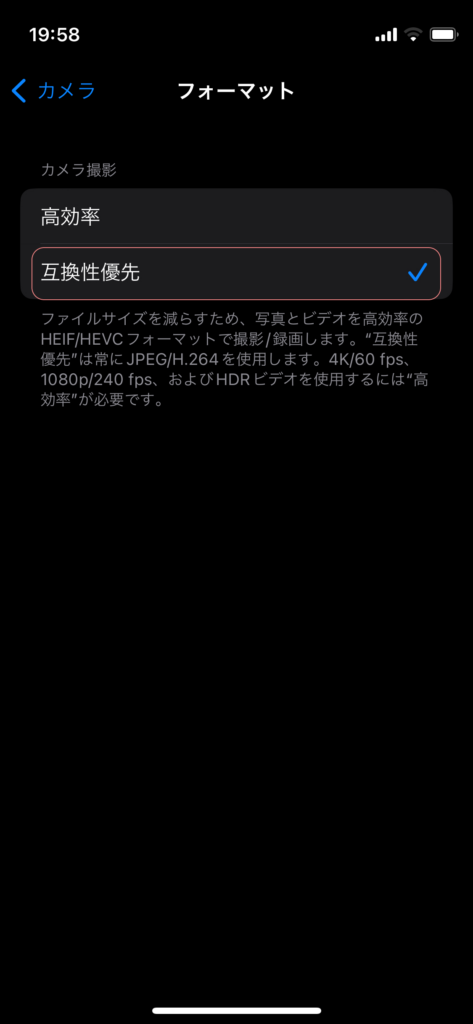
設定は以上で完了。
次回から撮した写真は、JPG形式で保存される。

以上、参考になれば幸いです。
※Webデザインは実務数年、職業訓練校講師数年、フリーランス数年、計15年以上のキャリアがありますが、一気にがぁっと書いているので「です・ます調」ではありません。(元々はメモ書きでした。) ※事実や経験、調査や検証を基にしていますが、万一なにかしら不備・不足などがありましたらすみません。お知らせいただければ訂正いたします。 ※写真は主にUnsplashやPixabayのフリー素材を利用させていただいております。その他の写真や動画もフリー素材やパブリックドメイン、もしくは自前のものを使用しております。

